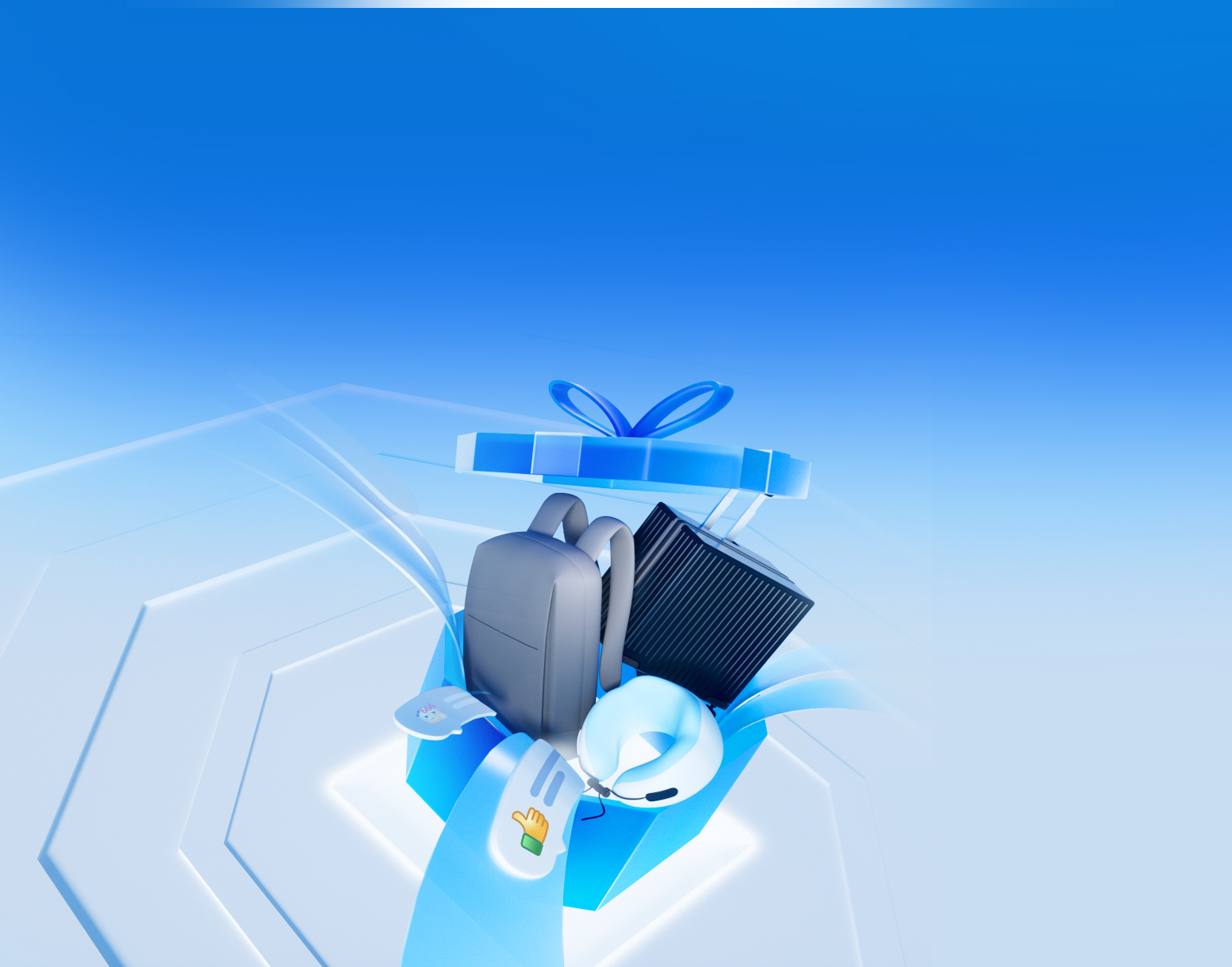基础操作13:有关中望3D级别
返回中望3D级别
中望3D 是多级别 、面向对象的CAD系统,可通过一个共同接口,为各种整合模块提供接入。中望3D无需发布几种应用程序(如零件成型、草图或CAM),用户只需载入中望3D并打开中望3D文件,然后转到所需的级别。仔细看下面的图, 一定要仔细阅读说明,下图用图示描述了中望3D对象的等级体系。
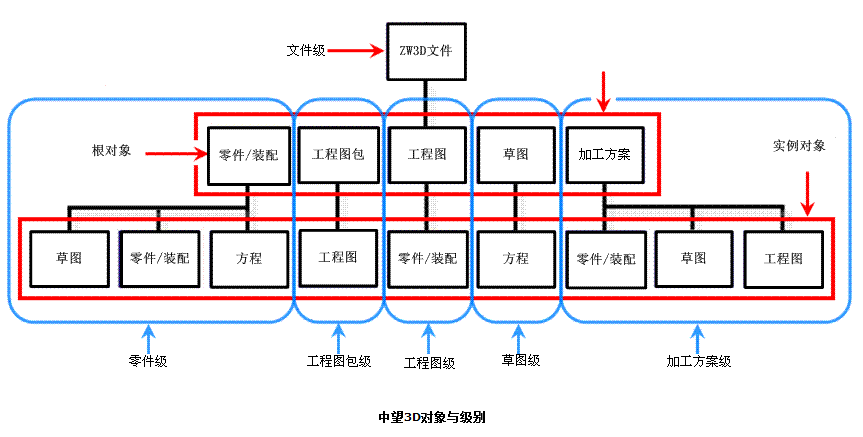
注释:
中望3D包含单对象文件和多对象文件。默认情况下中望3D创建的是多对象文件。
创建一个多对象文件,可在该对象层级中可创建或编辑零件、装配、工程图或CAM方案的根对象。
激活根对象后,就可开始创建或编辑几何体或在根对象(如零件的草图或工程图包的工程图)内部激活其他实例对象。
中望3D可以很容易通过导航回到文件级别。只需要在工具栏上重复找到与选择退出图标 。
单对象文件是指文件内有且仅有一个对象,且创建后无法回退到根对象。
单对象文件包括零件/装配、工程图、草图以及加工方案,其文件后缀分别是.Z3PRT、.Z3DRW、.Z3SKH和.Z3CAM。可通过修改配置来创建单对象文件,关于配置的更多信息请参考中望3D配置对话框 - 通用选项卡 。
文件级别
中望3D文件级别包含与中望3D对象文件管理相关的功能。这些功能可从文件菜单中获取。文件级别是创建新文件或在激活进程中激活现有文件的级别。在文件级别上显示下拉菜单。
需要记住的重要概念
中望3D 文件可包含不止一个CAD-CAM 对象。在某些情况下对象可以引用另一个对象。引用的对象可以位于不同 的中望3D文件里。请仔细研究上面的图示与说明。
可通过选择文件菜单的新建创建文件,然后填写新建文件对话框。可通过选择文件菜单的打开一个对象文件,然后从文件浏览器选择文件进行文件编辑。一旦创建或激活文件进行编辑, 用户将移到根对象级别。
根对象级别
中望3D的对象级别包含与如零件、工程图包、工程图、根草图、CAM方案以及根方程等根对象管理相关的功能。中望3D文件创建或编辑时激活了对象级别。在对象级别,中望3D对象管理器、下拉菜单和工具栏会显示出来。
在选择零件、工程图包、工程图(如果是根工程图)、草图(如果是根草图)与CAM 级别的图标时,用户就回到了对象级别。如果用户从引用某零件的布局视图(工程图级别)编辑该零件,选择此图标将把用户带回工程图级别。
用户可以使用下列方法之一创建/编辑根对象。
• 使用插入菜单创建新的根对象。
• 右击绘图窗口,使用对象编辑器创建新的根对象。
• 从 中望3D对象管理器选择编辑或新建。
一旦根对象创建或激活,工作文件会转移到该类型的级别。
在根对象级别可以做什么:
• 使用 中望3D对象管理器管理现有对象,如激活文件中的零件或工程图。
• 载入前在激活文件里预览对象造型、属性和装配。
• 创建新对象,然后激活它们用于编辑。
• 获取工具与实用工具。
• 获取中望3D在线帮助。
零件/装配级别
中望3D的零件级别包含创建与编辑零件及组件相关的功能。在零件级别上显示造型工具栏、下拉菜单和工具栏。
用户可以使用下列方法之一激活零件级别:
• 从对象级别,创建或编辑零件或装配。
• 从装配级别,激活组件进行编辑。
• 从草图级别,建特征草图后退出。
• 从工程图级别,激活布局视图引用的零件。
• 从CAM级别,激活CAM组件进行编辑。
在零件/装配级别你可以做什么:
• 使用线框、曲面和实心几何体创建/编辑零件与装配。
• 创建与管理图层。
• 创建与编辑变量与方程。
• 一装配中的其他组件的参考几何体。
• 创建/编辑光源, 渲染属性,并渲染零件。
• 指配零件与几何体属性,记录建模数据。
• 查询与分析零件与装配特征与条件。
• 检查与缝合从其他CAD系统输入的零件拓扑条件。
• 执行 文件 管理功能。
• 获取 中望3D在线帮助。
• 当 退出 图标,选择后回到 对象级别 。
在装配图、工程图和CAM方案参考的所有零件的目录路径包含在 中望3D搜索列表上,可通过选择 文件> 搜索路径...定位 。这些目录路径储存在名称为"_paths"的文件中。通过搜索路径对话框编辑"_paths"时,"_paths" 的备份会存储在运行目录里(即用户目录)。
文件 > 搜索路径...。这些目录储存在名称为"中望3Dpaths"的文件中。当编辑中望3D搜索路径对话框时, "中望3Dpaths" 的备份存储在运行目录里(即用户目录)。
草图级别
中望3D的草图级别包含与创建草图(零件或根草图)相关的功能。草图级别由以下方法激活。
• 当由零件级别的命令创建或编辑草图时。
• 当在零件级别双击鼠标左键(对象编辑器)选择草图时。
• 当在对象级别创建或编辑根草图时。
基础工具栏, 下拉菜单和 显示在草图级别的工具栏。
在草图级别可以做什么:
• 创建/编辑控制零件特征的草图几何体。
• 给几何体增加标注、约束与方程式组。
• 增加草图属性。
• 查询与分析约束系统。
• 查询曲线连接。
• 求解(评估)草图
• 从 工具栏 上选择 退出图标时,回到零件级别(或在根草图时回到对象级别)。
工程图包级别
工程图包级别包含与创建工程图包有关的功能。在中望3D里,工程图包是一个或多个工程图的集合。工程图是几何体实际所在的地方。
当在对象级别创建或编辑工程图包时或当工程图激活且选择退出图标 时,工程图包级别激活。
注意当根工程图激活时选择退出图标 ,工程图包级别没有激活。参考对象级别获取更多对根工程图的详述。在工程图包级别显示中望3D对象管理器(关于工程图),下拉菜单和工具栏 。
在工程图包级别可以做什么:
• 在激活工程图包中创建或编辑指定的工程图。
• 删除指配给激活工程图包的工程图。
• 查询实体信息,该实体信息是关于激活工程图包或任何指定给的该工程图包的工程图。
• 选择退出图标 回到对象级别。
工程图级别
工程图级别包含创建工程图相关的功能。在中望3D里,工程图包是一张或多张工程图的集合。工程图是几何体实际所在的地方。工程图级别由以下方法激活。
• 当在对象级别创建或编辑根工程图时。
• 当在工程图包级别创建或编辑工程图时。
布局工具栏下拉菜单和工具栏都显示在工程图级别。
包含装配、工程图和CAM方案中所有引用零件的路径都在中望3D搜索路径列表中,可通过选择文件>搜索路径...获得该列表。这些目录路径储存在名称为"_paths"的文件中。
当对搜索路径对话框编辑时,“_paths" 的备份就F放置于用户的运行目录里(即用户目录)。
装配图 、工程图 和 CAM方案 所有参考零件的路径存在于中望3D搜索路径表,可通过选择文件>搜索轨迹...获得。
这些目录路径储存 在名称为"中望3Dpaths"的文件。当当对 中望3D搜索路径对话框进行编辑时,"中望3Dpaths" 的 备份就存在于用户的运行目录里(即用户目录)。
在工程图级别可以做什么:
• 从中望3D零件和装配中创建布局视图。
• 创建带有气泡标注的材料清单(BOM)。
• 创建/编辑工程图的几何体。
• 增加符合ANSI、ISO、DIN或JIS标准的标注和文本。
• 增加填充图案。
• 剪切、复制、粘贴、移动、旋转、镜像 、放大/缩小及拉伸几何体。
• 创建与插入符号。
• 创建与编辑组。
• 创建与编辑图层。
• 冻结与解冻几何体。
• 查询几何体信息。
CAM 级别
中望3D的CAM级别包含与创建CAM加工方案相关的功能。通过创建或编辑CAM加工方案从对象级别激活CAM级别。在CAM级别,下拉菜单、CAM工具栏, 工具栏和CAM加工管理器采用默认方式显示。
在CAM级别可以做什么:
• 引用中望3D零件建造包含要加工的零件 、坯料、夹具 或表等的CAM装配。
• 通过从零件特征(如孔、内腔、阶梯、槽、轮廓、曲面或实体)创建CAM特征组,加快刀具路径的制定。
• 定义刀具形状与属性并建立刀具库。
• 定义包括属性、刀具切换器、轴限制、序列文件与编程细节的机械设备。
• 定义包括CAM组件与框架的设置。
• 定义组成设备加工操作的CAM加工方案并定义NC程序输出。
• 从50孔、粗铣削、2-1/2轴铣削、3轴铣削 、5轴削与快速铣削操作中选择加工操作,在定义CAM策略的特征组上执行。
• 计算、编辑、验证与输出刀具路径。从快速和实体验证方法中进行选择。
包含装配、工程图和CAM方案所有引用零件的目录路径应列在中望3D搜索路径表上,可通过选择文件>搜索路径...获得该列表。这些目录路径储存在名称为"_paths"的文件中。当"_paths"由中望3D搜索路径表编辑时,一份 "_paths" 的备份会放置于用户的运行目录里(即用户目录)。
中望3D方程式组
中望3D内的方程可以作为在其他根对象内的引用对象存在,尤其在零件/装配和草图中存在。参考以上中望3D级别下的说明。
方程式, 表达式和变量可用于参数化控制零件、草图和工程图。用户可以创建与分配绝对值或间接从标注中取值分配给变量。在命令提示期间可以创建表达式并用于输入。表达式可以包含变量及条件操作(if/then/else)。
用户可以创建包含变量及一个或多个表达式(即方程组)的方程。用户也可以设置按顺序(线性)或同时(非线性)求解的方程。用户也可以在激活的零件上测试方程式组的结果。